Sådan tjekker du PowerShell-versionen i Windows 11/10
I dette indlæg vil vi se, hvordan du tjekker PowerShell-versionen(check the PowerShell version) i Windows 11/10/8/7 . Windows leveres med Windows PowerShell 5.0 . Ikke desto mindre er det altid en god idé at bruge den nyeste version af PowerShell , da hver ny version introducerer mange nye funktioner. Hvis du bruger en tidligere version af PowerShell på dit Windows -operativsystem, vil migrering til denne version af Windows PowerShell give mange fordele.
PowerShell version 5.0 er vært for mange nye funktioner designet til at gøre sproget enklere, nemmere at bruge og for at undgå almindelige fejl. Det lader ikke kun systemadministratorerne administrere alle aspekter af Windows Server OS , men tilbyder også kontrol over SQL- , Exchange- og Lync-baserede servere.
Vi har set, hvordan du kan bruge PowerShell til at generere en liste over Windows-tjenester , generere en liste over deaktiverede funktioner , eksportere og sikkerhedskopiere enhedsdrivere(Export and Backup Device Drivers) , finde systemoppetid(Find System Uptime) , opdatere Windows Defender-definitioner(Update Windows Defender definitions) , liste drev , få installeret driverliste , afinstallere Windows Store Apps , Føj element til skrivebordets kontekstmenu , Opret systembillede, download en fil og mere.
Sådan tjekker du PowerShell-versionen
For at kontrollere PowerShell - versionen på dit Windows -system skal du skrive PowerShell i proceslinjens søgning og klikke på resultatet, dvs. Windows PowerShell . Brug nu denne kommando til at kontrollere, hente og vise PowerShell - versionen installeret på din Windows-computer:
$PSversionTable
Du vil se dine versionsoplysninger genereret og vist.
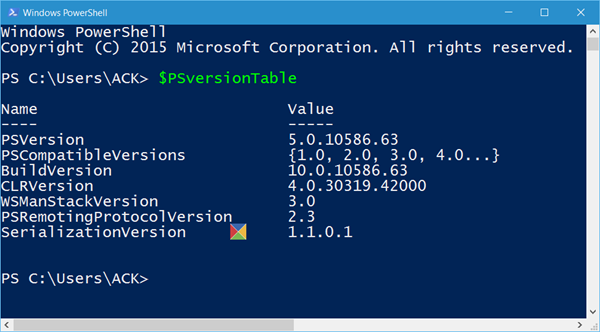
Du kan se, at i mit tilfælde er PowerShell -versionen 5.0.10586.63.
I øvrigt, bortset fra ovenstående kommando, kan du også bruge en af disse 2 kommandoer til at finde din version:
- get-host|Select-Object version
- $host.version.
Jeg håber du finder dem nyttige.
Sådan opdaterer du PowerShell i Windows 11/10
PowerShell opdateres sammen med Windows-opdateringer(Windows Updates) , og alt hvad du behøver er at holde Windows opdateret. Du kan dog også downloade det direkte fra GitHub ved at følge dette link(following this link) . Links til andre platforme er også tilgængelige, hvis du har brug for det.
Er der en alternativ til PowerShell ?
Der er ingen, men du kan bruge Windows-terminalen(Windows Terminal) , hvis du ikke vil bruge PowerShell- terminalen. Højreklik på skrivebordet, og klik derefter på Windows Terminal ( Admin ). Dette erstatter kommandoprompten(Command Prompt) . Her kan du udføre enhver PowerShell - kommando og åbne flere PowerShell -terminaler ved hjælp af fanegrænsefladen.
Hvad bruges Windows PowerShell til?
Det er et scriptsprog til automatisering af opgaver ved hjælp af kommandolinjegrænsefladen(Command Line) . Den blev først udgivet i 2006 og er blevet brugt som erstatning for kommandoprompt(Command Prompt) . Du kan også administrere pc'en ved at bruge systemstyringskommandoer. Som et eksempel kan PowerShell bruges til at tilføje, slette brugerkonti, redigere grupper og mere.
Related posts
Deaktiver sikkerhedsspørgsmål i Windows 11/10 ved hjælp af et PowerShell-script
Reparer PowerShell, der forårsager høj CPU-brug i Windows 11/10
Sådan åbnes en forhøjet PowerShell-prompt i Windows 11/10
Sådan opretter du en lokal brugerkonto ved hjælp af PowerShell i Windows 11/10
Sådan zippes og udpakkes filer ved hjælp af PowerShell i Windows 11/10
Synkroniseringsindstillinger fungerer ikke eller er nedtonede i Windows 11/10
Sådan åbnes Systemegenskaber i Kontrolpanel i Windows 11/10
Sådan skjuler du Windows-opdateringer ved hjælp af PowerShell i Windows 11/10
Sådan løses Disk Signature Collision-problem i Windows 11/10
Hvad er en PPS fil? Sådan konverteres PPS til PDF i Windows 11/10?
Proceslinjemeddelelser vises ikke i Windows 11/10
Sådan bruger du appen Alarmer og ure i Windows 11/10
Hvad er PLS fil? Hvordan opretter man en PLS-fil i Windows 11/10?
Sådan dræber du en proces ved hjælp af kommandolinje i Windows 11/10
Sådan deaktiveres PowerShell i Windows 11/10
Ret Bluetooth-lydforsinkelse i Windows 11/10
Sådan tilføjer du et pålideligt websted i Windows 11/10
Sådan bekræfter du Windows ISO-filhash ved hjælp af PowerShell i Windows 11/10
Eksporter og sikkerhedskopier enhedsdrivere ved hjælp af PowerShell i Windows 11/10
Reparer Crypt32.dll ikke fundet eller manglende fejl i Windows 11/10
